Obs!: Vi ønsker å gi deg det nyeste hjelpeinnholdet så raskt som mulig, på ditt eget språk. Denne siden er oversatt gjennom automatisering og kan inneholde grammatiske feil eller unøyaktigheter. Formålet vårt er at innholdet skal være nyttig for deg. Kan du fortelle oss om informasjonen var nyttig for deg nederst på denne siden? Her er den engelske artikkelen for enkel referanse.
I en ekstern liste i et SharePoint-arbeidsområde er elementer med en konflikt eller feil merket med et ikon.
|
Ikon |
Betydning |
|
|
Elementet har en redigeringskonflikt |
|
|
Elementet er i en feiltilstand |
I dette emnet
Redigeringskonflikter
Det oppstår en redigeringskonflikt når et element redigeres på to steder samtidig. Det kan for eksempel hende at du redigerer et eksternt listeelement som også er redigert på SharePoint-området, men ennå ikke er synkronisert til arbeidsområdet. Når synkroniseringen skjer, oppdager SharePoint Workspace to versjoner av samme element, og angir at det forekommer en konflikt.
Bruk alternativene i kategorien Løs til å løse redigeringskonflikten, som beskrevet nedenfor.
Feil
Elementfeil oppstår vanligvis som følge av at det er angitt ugyldige data i skjemafelt for elementet. En numerisk verdi som er angitt i et felt, kan for eksempel falle utenfor et akseptabelt område som er definert for dette feltet.
Bruk alternativene i kategorien Løs til å løse en feil, som beskrevet nedenfor.
Bruke kategorien Løs til å løse konflikter og feil
Kategorien Løs (feilverktøy) vises på båndet hver gang et hvilket som helst listeelement kommer i en konflikt- eller feiltilstand.
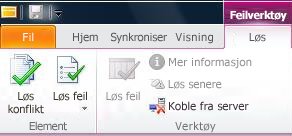
Løse elementkonflikter
-
Klikk kategorien Løs (feilverktøy).
-
Klikk Løs konflikt.
Dialogboksen Løs konflikt viser en liste over felt med en konflikt, og verdiene i disse feltene på hver sin plassering: "Ekstern systemverdi" på serveren og "Lokal verdi" i SharePoint-arbeidsområdet.
-
Undersøk listen med motstridende feltverdier, slik at du kan bestemme hvilken versjon av elementet du vil beholde.
-
Klikk Behold serverdel hvis du vil beholde serverversjonen av elementet og forkaste det oppdaterte elementet i SharePoint-arbeidsområdet.
-
Klikk Behold lokal hvis du vil beholde den lokale, oppdaterte versjonen av elementet i SharePoint-arbeidsområdet og forkaste serverversjonen.
-
Klikk Avbryt hvis du trenger mer tid til å bestemme hvordan du vil håndtere konflikten.
Du kan utsette å løse konflikten hvis du vil ha muligheten til å kopiere data lokalt eller fra serverversjonen av elementet før du forkaster den ene eller den andre.
Løse elementfeil
-
Klikk kategorien Løs (feilverktøy).
-
Klikk Rett feil.
-
Velg et alternativ for å løse feilen:
-
Rediger. Åpne elementet hvis du vil forsøke å finne og rette feilen i elementet. Lagre endringer for å sende inn det oppdaterte elementet til det eksterne systemet.
-
Prøv på nytt. Send den lokale kopien av elementet til det eksterne systemet på nytt.
-
Gjenopprett. Forkast lokale endringer og gjenopprett elementet til den nyeste versjonen i det eksterne systemet.
-
Slett. Slett elementet i det eksterne systemet.
I enkelte tilfeller kan feil være tilknyttet endringer i strukturen til den eksterne listen. Synkroniser verktøyet for å se etter oppdateringer for strukturen til den eksterne listen.
-












